在微软公司正式停止对win7操作系统的更新支持之后,有的朋友们可能就会想要将自己的电脑系统升级到win10系统。对于怎么把win7升级到win10系统这个问题,小编觉得还是有必要的。本文就是介绍win7升win10系统教程的,详细内容就来看下小编在文章里面的详细描述吧。
工具/原料:
系统版本:Windows7系统
品牌型号:华硕灵耀14
软件版本:小白三步装机版1.0
方法/步骤:
方法一:通过预览版试用的方法升级到win10系统
1、win7升win10系统步骤,首先登录到微软官方网站界面上面,点击“立即加入”,加入微软预览版的试用。
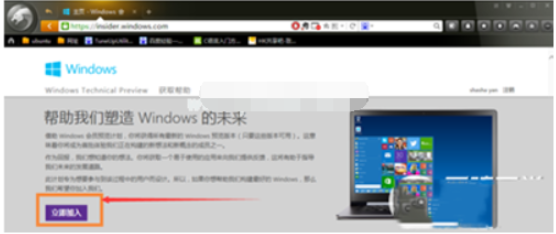
2、进入到“接受使用条款和隐私声明”,点击“我接受”。
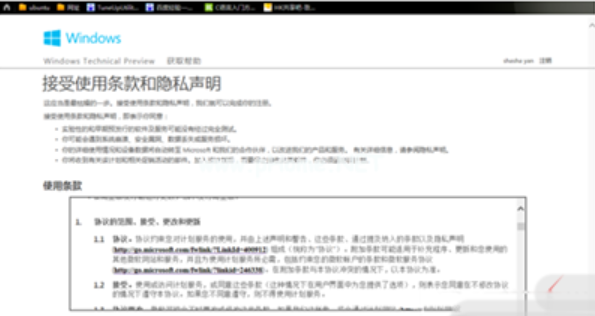
3、点击“安装Technical Preview”。因为这里是需要升级,所以直接点击“获取升级”。

4、下载好升级部件之后,点击运行,运行之后点击重启电脑。
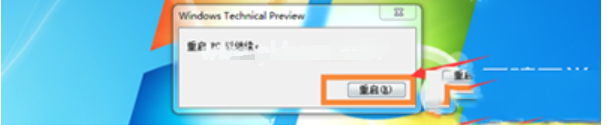
5、重启电脑之后会自动弹出Windows Update,点击“检测更新”。检测到win10安装包之后点击“安装”。
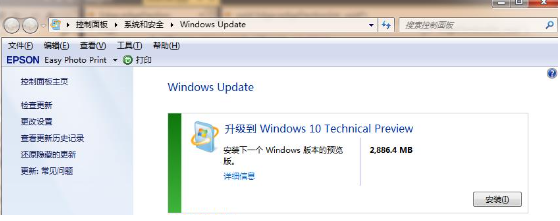
6、等待下载安装完毕之后,点击“立即重新启动”。进入系统设置界面,根据提示设置完成进入新win10系统即可。

方法二:使用小白三步装机版工具升级到win10系统
1、下载安装小白三步装机版工具后打开,选择win10系统,点击立即重装。

2、等待软件自动下载系统镜安装部署系统等等。

3、提示部署完成之后,点击立即重启电脑。
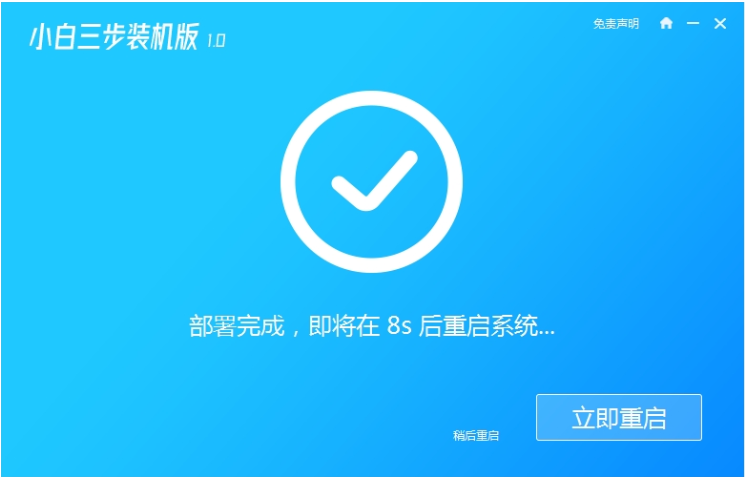
4、重启电脑系统后,选择xiaobai-pe系统按回车进入。
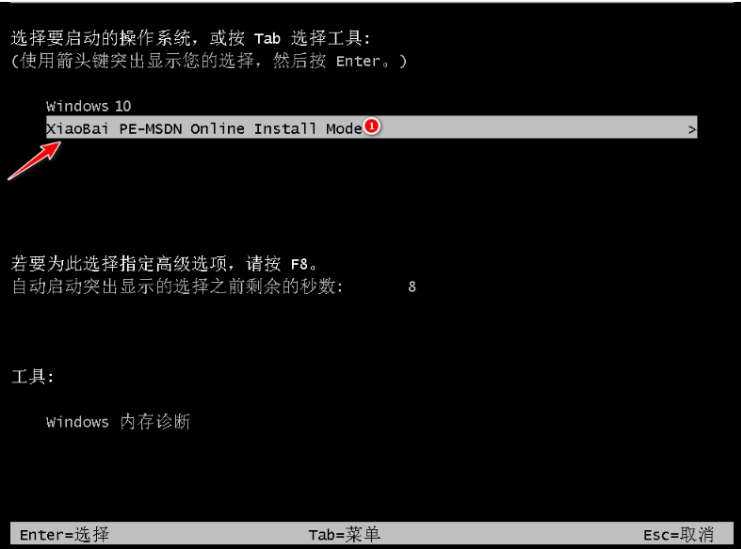
5、在pe系统内,小白装机工具将会自动安装win10系统。

6、安装成功后重启电脑,耐心等待进入新的win10系统桌面即可。
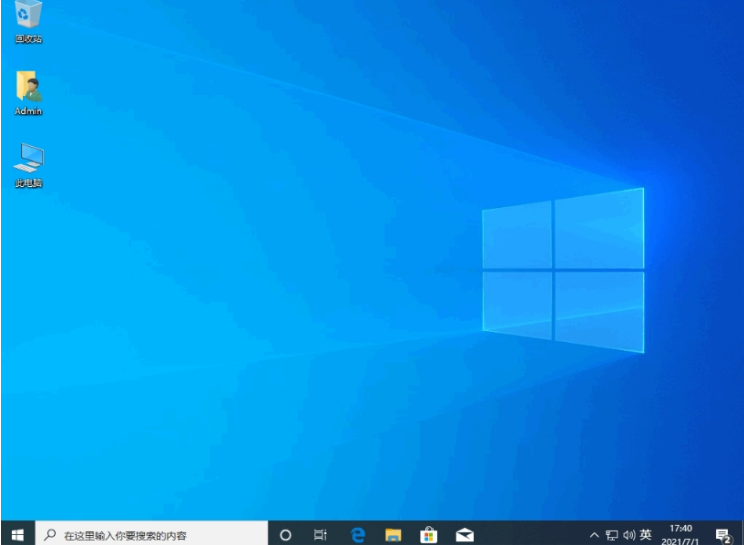
总结:
以上就是小编带来的简单详细win7升win10系统教程的全部内容,大家按照步骤来安装的话就一定能安装成功的,希望本文可以帮助到大家。
Copyright ©2018-2023 www.958358.com 粤ICP备19111771号-7 增值电信业务经营许可证 粤B2-20231006